Win10系统为目前我们的电脑中最新的操作系统,对于很多电脑来说,想要更新win10系统非常简单。虽然这样说,想要更新win10,电脑的配置还是有一定的要求的。那么win10怎么看电脑配置?下面,小编就来跟大家介绍win10看电脑配置的方法。
随着Win10正式版的发布,更多的电脑会采用Win10系统来安装,而随之笔记本预装win10系统也会上市,当然对于消费者来说,有时我们需要学会查看电脑配置吧。电脑主要看的是CPU,内存,显示,硬盘等几项下面,小编就给大家分享win10看电脑配置的操作。
win10怎么看电脑配置
方法一:
按下Win键+R键→在出现的运行窗口中→输入:dxdiag →点击“确定”
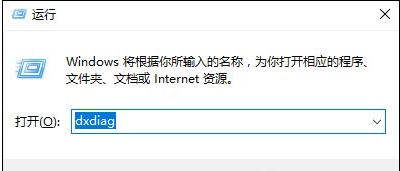
查看电脑配置电脑图解1
接着会出现DirectX诊断工具窗口
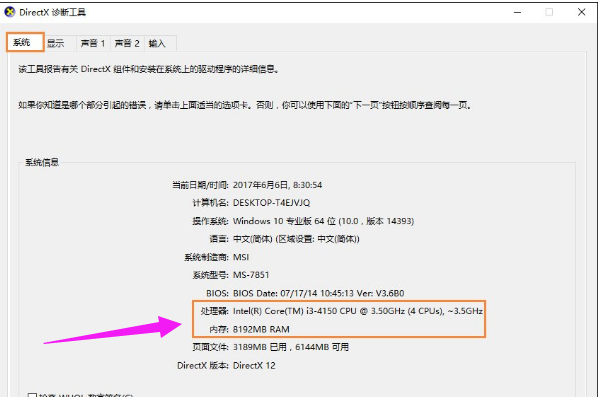
电脑配置电脑图解2
在DirectX诊断工具的“系统”和“显示”栏目可以看到我们所要的电脑配置情况
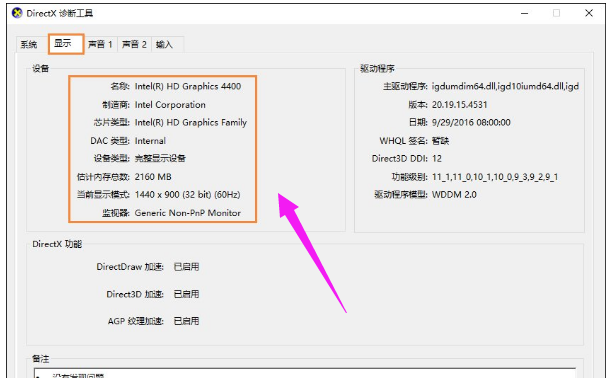
配置电脑图解3
方法二:
选中桌面上的“此电脑”→右键→属性
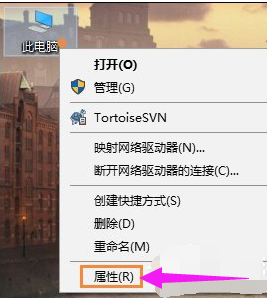
电脑配置电脑图解4
查看完毕后,选择左边的“设备管理器”
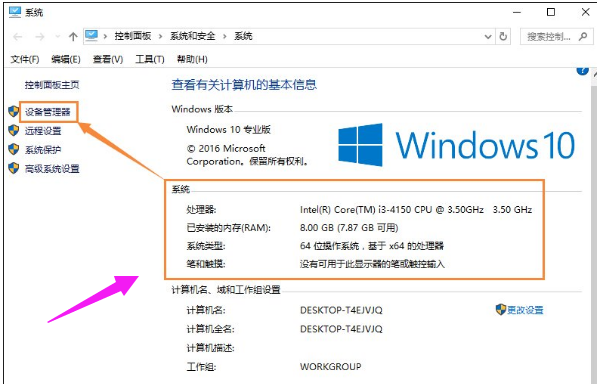
电脑配置电脑图解5
选择设备管理器界面中的“处理器”和“显示适配器”可以看到更详细的CPU信息和显卡信息
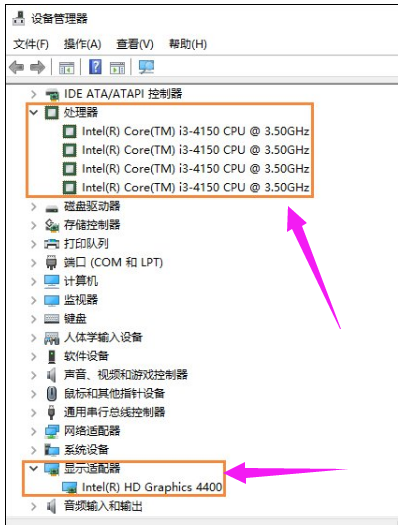
查看电脑配置电脑图解6
方法三:
首先安装并打开鲁大师,之后点击“硬件检测”一栏,初次加载会比较慢,稍等片刻即可,感觉不准可以在右上角“重新扫描”一次。
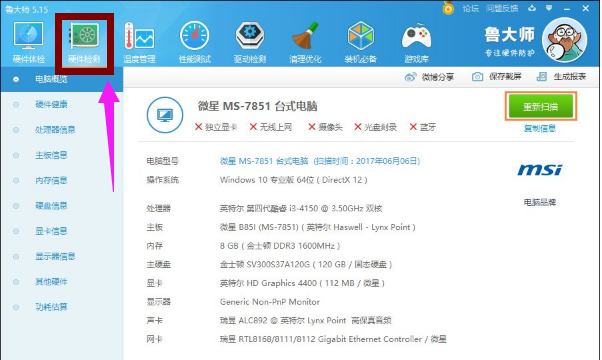
电脑配置电脑图解7
以上就是win10查看电脑配置的操作技巧。